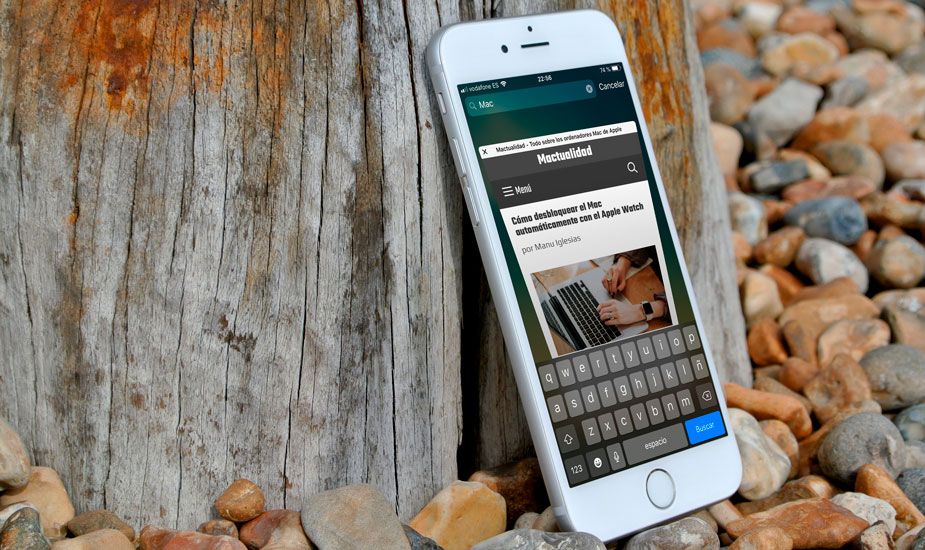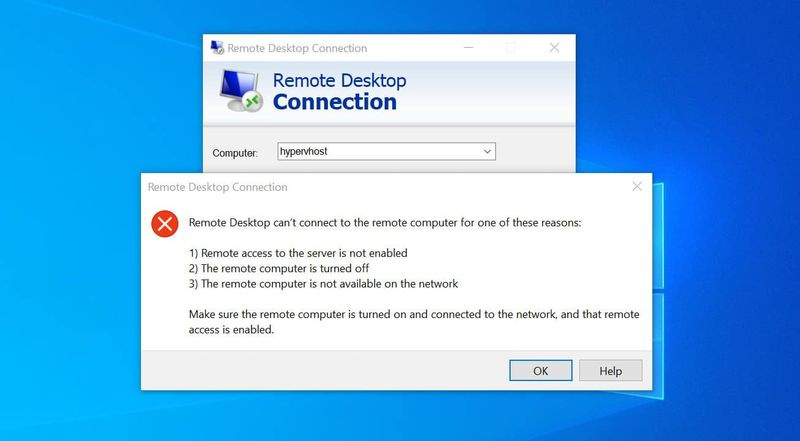Com calcular la variància a Excel

Navega per temes de publicació
- Introducció
- Com calcular la variància a Excel (mostra d'una població)
- Com calcular la variància a Excel (tota la població)
- Com calcular la variància a Excel a partir de la mitjana
- Conclusió
- Altres guies útils
- Recursos i referències addicionals
Introducció
La variància mesura la dispersió entre els números d'un conjunt de dades. Podeu calcular la variància a Excel mitjançant VAR, VAR.S, VARP o VAR.P.
En aquesta guia aprendràs a calcular la variància de la mostra a Excel mitjançant el VAR.S. La guia també inclou com calcular la variància d'un conjunt de dades sencer mitjançant VAR.P.
A l'última secció de la guia mostraré com calcular la variància a Excel Significar .
Zip del dipòsit d'un canalVAR.S i VAR.P són les versions més noves de les funcions VAR i VARP. Per a aquesta guia, s'utilitzaran les funcions VAR.S i VAR.P a la demostració.
Com calcular la variància a Excel (mostra d'una població)
La imatge de sota de la columna A conté un conjunt de dades.

Per calcular la variància a Excel utilitzant les dades de mostra que es mostren més amunt, utilitzeu la funció VAR.S.
La sintaxi de la funció VAR.S és
|_+_|
Número 1 (obligatori): representa el primer nombre d'una mostra d'una població
Número 2 (opcional): representa un nombre entre 2 i 254 en una mostra d'una població
Notes importants
- Utilitzeu la funció VAR.S si el vostre conjunt de dades representa una mostra de la població. Si les vostres dades representen tota la població, feu servir VAR.P per calcular la vostra variància.
- Número 1 , Número 2 etc poden ser números o noms, matrius o referències que continguin números.
- Si l'entrada de VAR.S és una matriu o referència, només es compten els números d'aquesta matriu o referència.
- Per incloure valors lògics i representacions de text dels números en una referència al vostre càlcul, feu servir la funció VARA.
- VAR.S utilitza la fórmula següent:

de Microsoft.com
En la fórmula anterior, x és el Significar de la mostra. El Significar es calcula mitjançant AVERAGE(número1,número2,...). n és la mida de la mostra.
Més endavant en aquesta guia, utilitzaré la fórmula del número 5 anterior per calcular la variància Significar .Utilitzant les dades que es mostren a la imatge anterior, per calcular la variància, utilitzeu la fórmula següent:
|_+_|Aquí teniu el resultat en Excel
arrel galàxia s5 activa a & t

Com calcular la variància a Excel (tota la població)
A l'última secció vaig mostrar com calcular la variància mitjançant una mostra d'un conjunt de dades. Si voleu utilitzar tota la població cal que utilitzeu la funció VAR.P.
La sintaxi del VAR.P és similar a la del VAR.S.
Per calcular la variància de tota la població que es mostra a la imatge anterior, utilitzeu aquesta fórmula:
|_+_|El resultat es mostra a continuació:

Com podeu veure en el resultat, el resultat és diferent del resultat de la funció VAR.S.
Com calcular la variància a Excel des de Significar
Fins ara he mostrat com calcular la variància a Excel mitjançant les funcions VAR.S i VAR.P.
En aquesta secció, mostraré com calcular la variància a Excel mitjançant el Significar d'una població mostra.
El full de treball de la imatge següent es farà referència en aquesta demostració.

Els passos següents mostren com utilitzar la fórmula següent per calcular la variància:

Aquests són els passos:
- Calcula el Significar (Mitjana) de la mostra utilitzant la fórmula:
El resultat es mostra a la cel·la C13 (vegeu la imatge de dalt).
- A continuació, calculeu la dispersió de cadascuna de les mostres a partir de les seves Significar . Per fer-ho, resteu les dades de cada mostra de la Significar . Els resultats es troben a les cel·les B2 a B11.

- A continuació, quadrat la dispersió de la Significar . Les cel·les C2 a C11 contenen els valors al quadrat.
- A continuació, sumeu els valors al quadrat. El resultat de la suma és 6788,4. Vegeu la cel·la C14.
- El següent pas és comptar la mostra total i restar-ne 1. Aquí teniu la fórmula utilitzada (C15).
- Finalment, per calcular la variància divideix C14 per C15. La fórmula es troba a la cel·la C16
El resultat és 754,2667. El mateix valor que hem obtingut amb la funció VAR.S.
He de desactivar la visualització web del sistema AndroidAquesta darrera secció serà útil per als estudiants universitaris. Si heu de calcular la variància però mostreu els passos, feu servir els passos d'aquesta secció.
Conclusió
El càlcul de la variància amb Excel és molt senzill. En aquesta guia vaig mostrar diverses maneres de calcular la variància a Excel.
A l'última secció, heu vist com realitzar el càlcul de la variància a partir del Significar d'una mostra. Utilitzeu-ho si necessiteu mostrar els passos per calcular la variància.
Espero que us hagi estat útil aquesta Zona S.
Si teniu cap pregunta o comentari, utilitzeu el formulari Deixa una resposta al final d'aquesta pàgina.
Altres guies útils
- Com calcular la desviació estàndard a Excel
- Recompte d'Excel: Com comptar a Excel amb exemples